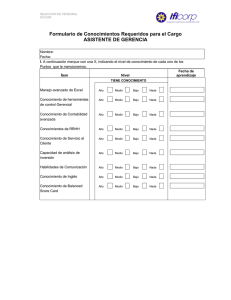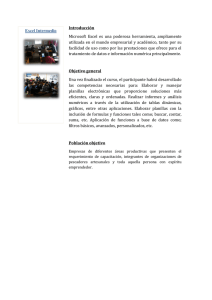Asistente de Importación
Anuncio
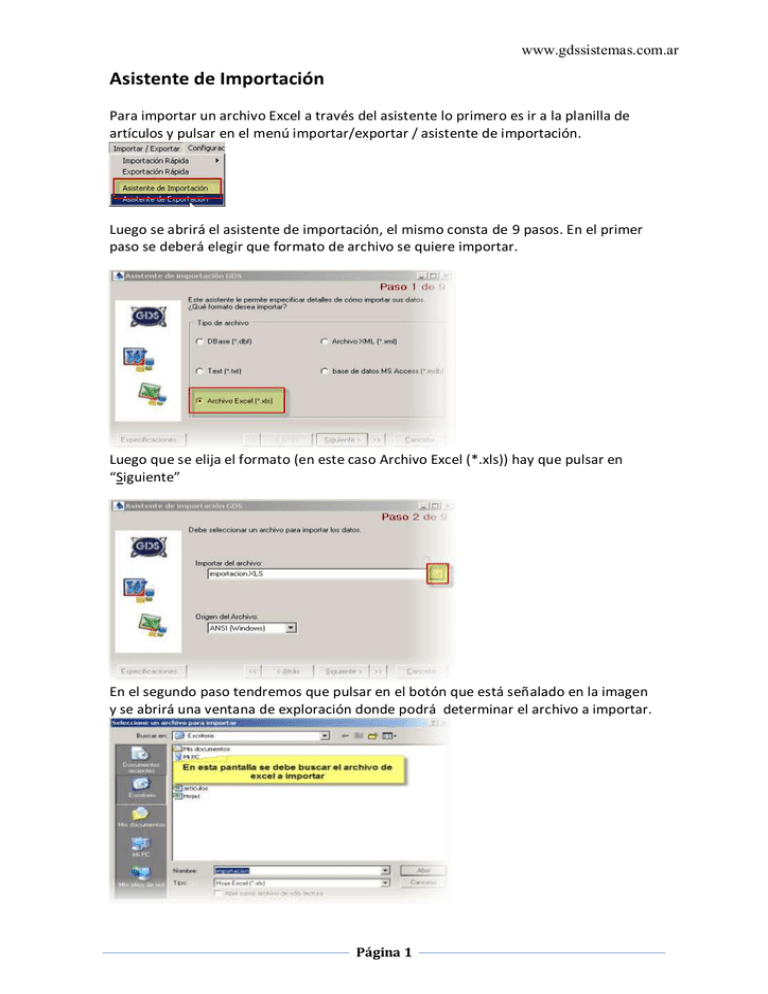
www.gdssistemas.com.ar Asistente de Importación Para importar un archivo Excel a través del asistente lo primero es ir a la planilla de artículos y pulsar en el menú importar/exportar / asistente de importación. Luego se abrirá el asistente de importación, el mismo consta de 9 pasos. En el primer paso se deberá elegir que formato de archivo se quiere importar. Luego que se elija el formato (en este caso Archivo Excel (*.xls)) hay que pulsar en “Siguiente” En el segundo paso tendremos que pulsar en el botón que está señalado en la imagen y se abrirá una ventana de exploración donde podrá determinar el archivo a importar. Página 1 www.gdssistemas.com.ar Una vez seleccionado el archivo se pulsa en abrir y cuando volvemos al segundo paso pulsamos en siguiente. El asistente salta al cuarto paso en donde por el momento pulsaremos en siguiente. Nuevamente el asistente salta un paso y llegaremos al sexto donde veremos que hay una grilla con los títulos de las columnas con letras: A, B, C…etc., desplegaremos el menú del título de la columna pulsando en la flecha al lado de la letra. Al abrirse un menú aparecerá una lista de campos donde se deberá seleccionar aquella que responda a la columna, de esa manera se enlaza la columna del Excel con el campo del programa. Si en la grilla debajo de las letras: A, B, C…etc. Se encuentran los títulos volveremos un paso atrás regresando al cuarto. Página 2 www.gdssistemas.com.ar Nuevamente en el cuarto paso nos fijaremos en la caja donde dice: Primera fila y le cambiaremos el valor. Por Ej. Si aparece el valor 1 le indicaremos que empiece por la 2da fila del Excel, si en cambio además del título tiene un renglón en blanco le señalaremos que debe comenzar por la 3er fila. Pulsar en siguiente. Volveremos al 6to paso para ver como quedarán los datos plasmados en el programa. Si los datos están correctos pulsaremos en siguiente. Página 3 www.gdssistemas.com.ar El séptimo paso mostrará que columna hará de guía para fijarse si debe actualizar el artículo o agregarlo. Generalmente se pone la tilde en Código que es la opción por defecto. Una vez especificada la columna, se pulsa en siguiente. El paso 8 es sólo una vista previa de los datos, nos sirve para verificar que los datos se van a importar correctamente al programa, que por ejemplo en la columna rubro estén los rubros y no las marcas, etc., pulsar en siguiente. Página 4 www.gdssistemas.com.ar El último paso es para seleccionar que tipo de importación se quiere realizar. Hay que tener mucho cuidado en este paso, ya que la opción que seleccionemos puede hacer que se borren todos los datos o que se importen solo algunos. Las opciones son: -Actualiza: modifica los artículos del programa que coinciden con los artículos del Excel. -Actualiza/agrega: modifica los artículos del programa que coinciden con los artículos del Excel y agrega los del Excel que no se encuentran en el programa. -Elimina: Borra los artículos del programa que son coincidentes con los del Excel. -Copiar: elimina todos los artículos del programa y agrega los del excel. Página 5